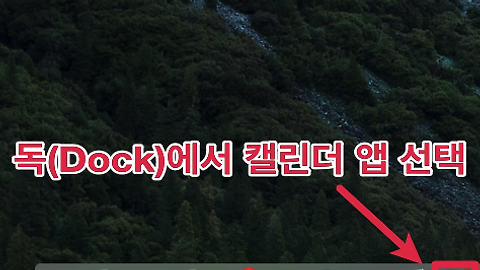방문해주셔서 고맙습니다.
코코네 블로그입니다.
지난번 애플의 연속성 기능에 관한 포스팅에 이어 이번에는 맥에서 전화 받기와 전화 걸기에 대해 포스팅해보려고 합니다.
지난 포스팅에서도 언급을 했었지만 애플기기들의 연속성은 전화 기능도 포함이 됩니다.
맥에서 전화 걸기
맥에서 전화 받기
전화 연결을 설정하려면
설정하는 방법
Mac
페이스 타임 앱을 실행합니다. ▼
환경 설정으로 이동합니다.
Apple ID를 아이폰과 동일한 애플 아이디인지 확인하고 [iPhone 통화]에 체크합니다. ▼
iPhone
[설정] → [페이스 타임](Face Time)으로 이동합니다. ▼
[iPhone 셀룰러 통화]를 활성화 합니다. ▼
아이폰으로 걸려온 전화를 맥으로 받을 때
아이폰으로 전화가 오면 맥에서 아래와 같이 표시가 되는데
[거절] 옆의 [v]표시를 누르면 다음과 같이
메시지로 답장, 5분 · 15분 · 1시간 후에 다시 알려주기를 선택할 수 있습니다.
[응답] 을 클릭해줍니다. ▼
맥의 마이크와 스피커로 통화를 하게 됩니다.
아이폰 사용자끼리는 페이스 타임을 통한 영상 통화도 가능합니다. ▼
맥으로 전화를 받은 경우 아이폰 화면의 모습입니다.
화면 하단에 전화기 아이콘이 표시가 됩니다. ▼
아이폰 상단 막대는 녹색으로 변하게 됩니다. ▼
맥에서 전화를 걸때
연락처에서 전화번호에 마우스 커서를 갖다대면 우측에 메시지, 전화 아이콘이 표시됩니다.
전화 아이콘을 클릭하면 아이폰과 연동이되어 맥으로 전화를 걸 수 있습니다. ▼
맥으로 전화를 걸었을 때의 맥 화면의 모습입니다. ▼
관련글
파일 공유, 이렇게 편할 수가 없다. 에어드롭(AirDrop) 사용법과 초보자를 위한 설명
'디지털 이야기 > 맥 라이프' 카테고리의 다른 글
| 맥에 음력 추가하기 (맥 캘린더에서 음력 사용하기) (1) | 2015.11.29 |
|---|---|
| 맥에서 문자메시지 보내고 받기 (3) | 2015.11.20 |
| 맥 실행 중인 응용 프로그램 한 번에 종료하기 (1) | 2015.11.19 |
| 맥 아이콘 추출과 만들기, 변경까지 아이콘에 관한 내용 총망라 (1) | 2015.11.19 |
| 맥에서 주의해서 다루어야할 폴더들(중요폴더/최상위폴더) (3) | 2015.11.17 |